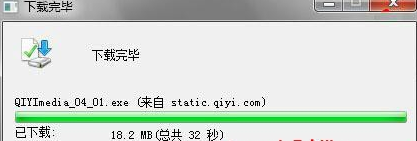雖然說很多朋友都覺得使用迅雷、快車一類的軟件下載程序或者文件會比較快一點,但是也有不少用戶測試說開啟迅雷一樣的軟件本身就比較占資源、占網速,因此,使用浏覽器直接下載其實也是一個不錯的方法,但是在win7系統下載官網中,很多用戶發現浏覽器無法支持斷點續傳,例如咱們下載的時候遇到網絡問題中途中斷的話,下次下載就又需要重新再來了,這樣似乎一點都不人性化。那麼今天,小編就來講解一下,如何讓win7系統中的IE浏覽器支持斷點續傳吧!
1.首先,咱們打開win7系統中的IE浏覽器,然後進入一個下載頁面,找到下載頁面中的下載鏈接,右鍵點擊該鏈接,選擇目標另存為,然後設置一個自己中意的保存位置,然後開始下載。
2.之後就會出現如下圖中所示的窗口了,一般來說,文件不大的話,等待幾分鐘的時間就可以下載好了,如果這時候你的網絡斷掉,你只需在窗口右上角處的點擊關閉按鈕即可。

3.之後在win7系統中的IE浏覽器頁面中就會重新開始下載,咱們等待下載完畢就可以了。